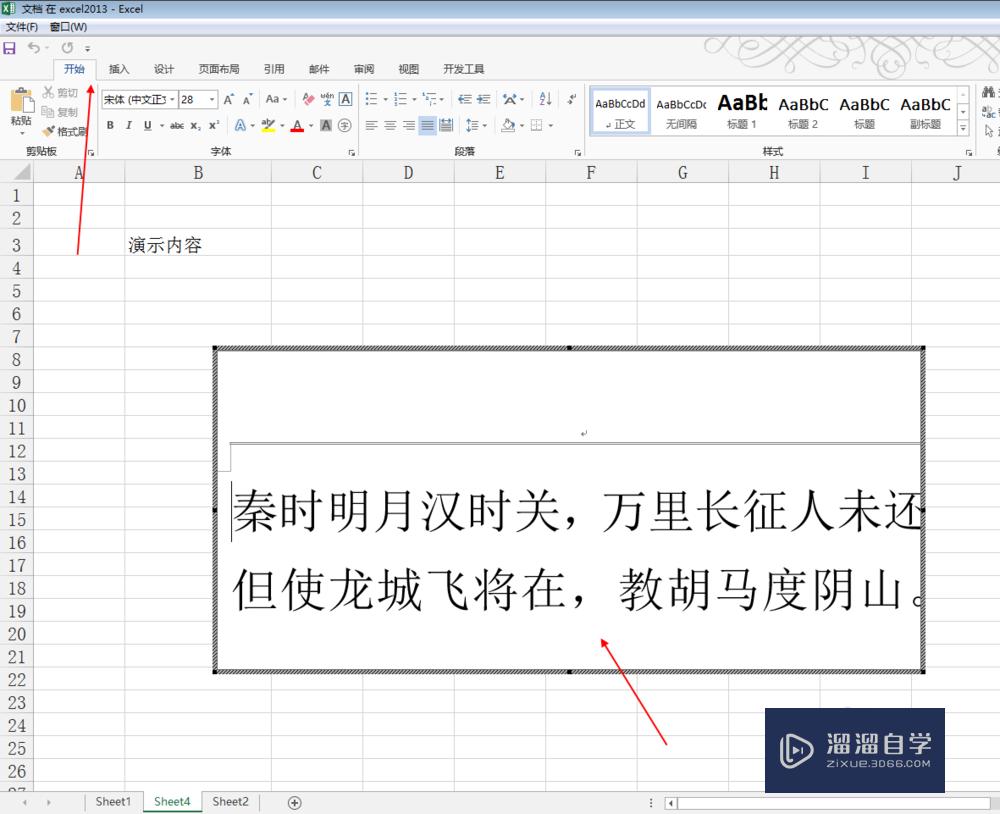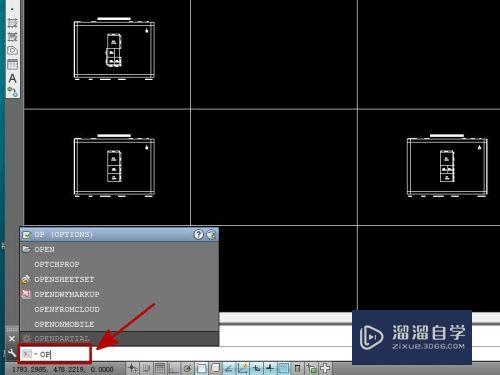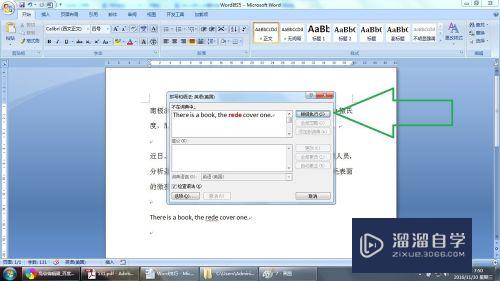CAD2007中如何进行图案填充(cad2007图案填充怎么用)优质
CAD是国际上非常流行的图纸设计软件。软件附带了许多了不起的功能。可以更加方便我们进行绘图。画好图之后。我们还需要进行图案的填充。美化图纸。那么CAD2007中如何进行图案填充?下列教程来告诉大家。
工具/软件
硬件型号:微软Surface Laptop Go
系统版本:Windows7
所需软件:CAD2007
方法/步骤
第1步
点击桌面上的AutoCad 2007快捷图标。如图。

第2步
绘制图形。用于演示。如图。
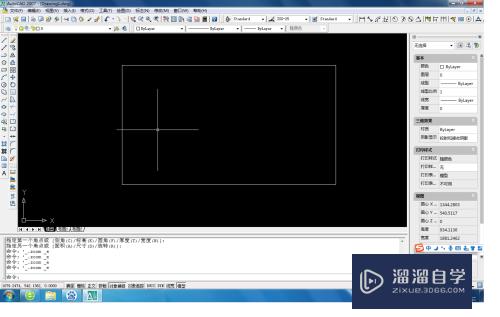
第3步
点击快速绘制工具栏上的【图案填充】命令。如图。
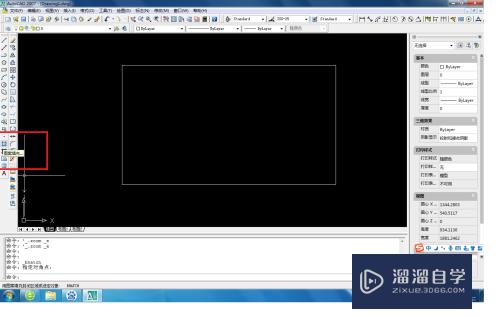
第4步
在图案填充原点中。勾选【使用当前原点】。在【边界】里选择【添加:选择对象】。如图。
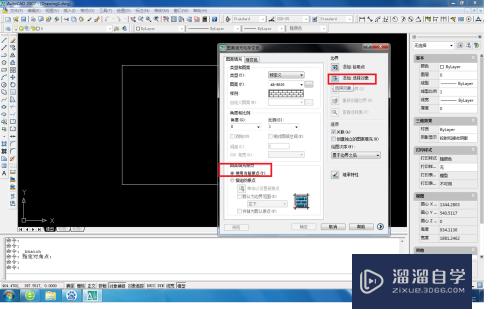
第5步
选中要填充的对象。再次回车确定。
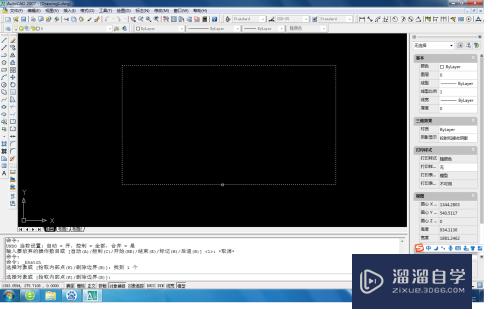
第6步
选择填充的图案和比例和角度。点击确定。
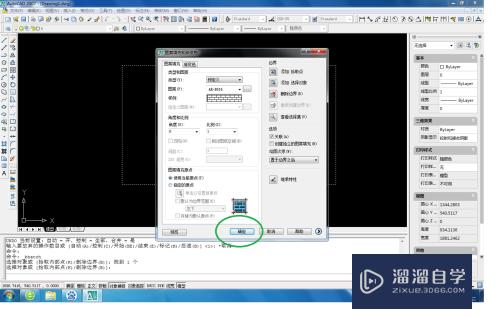
第7步
查看填充的效果。
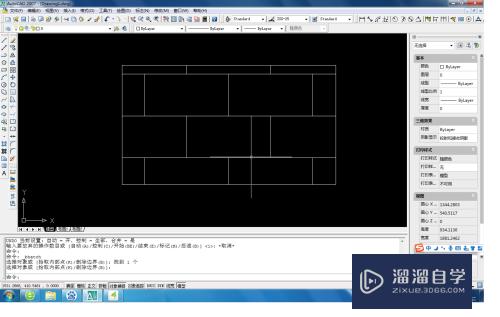
以上关于“CAD2007中如何进行图案填充(cad2007图案填充怎么用)”的内容小渲今天就介绍到这里。希望这篇文章能够帮助到小伙伴们解决问题。如果觉得教程不详细的话。可以在本站搜索相关的教程学习哦!
更多精选教程文章推荐
以上是由资深渲染大师 小渲 整理编辑的,如果觉得对你有帮助,可以收藏或分享给身边的人
本文标题:CAD2007中如何进行图案填充(cad2007图案填充怎么用)
本文地址:http://www.hszkedu.com/66838.html ,转载请注明来源:云渲染教程网
友情提示:本站内容均为网友发布,并不代表本站立场,如果本站的信息无意侵犯了您的版权,请联系我们及时处理,分享目的仅供大家学习与参考,不代表云渲染农场的立场!
本文地址:http://www.hszkedu.com/66838.html ,转载请注明来源:云渲染教程网
友情提示:本站内容均为网友发布,并不代表本站立场,如果本站的信息无意侵犯了您的版权,请联系我们及时处理,分享目的仅供大家学习与参考,不代表云渲染农场的立场!